起床時間に基づいて就寝時間のアラートを受け取る方法

起床時間に基づいて就寝時間のアラートを受け取る方法
360°動画はまだ主流ではありませんが、360°写真は徐々に人気を集めています。360°写真を撮影するには、それなりに高性能なスマートフォンがあれば十分です。しかし、360°写真や動画の閲覧はそう簡単ではありません。モバイル端末やYouTubeでは写真や動画を簡単に視聴できますが、メディアプレーヤーはまだこの新しい動画形式に対応していません。しかし、VLCは他社をリードしています。VLC 360°テクニカルプレビュー版が現在公開されており、360°動画と写真の両方を視聴できます。
360°動画
このVLCビルドで機能を試す前に、再生できる360°動画が必要です。試用できる動画をお持ちでない場合は、ビルドページにサンプル動画が掲載されていますので、ダウンロードして最初のテストにご利用ください。
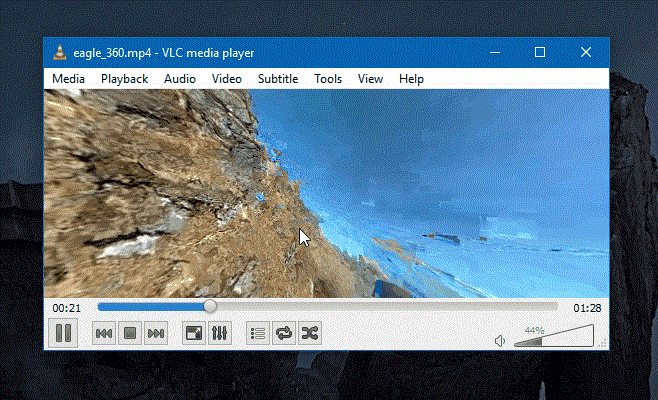
VLC 360° テクニカル プレビューでビデオを開くだけで、ビデオ上でマウスをクリックしてドラッグすることでパンできるようになります。
360°写真
テクニカルプレビューでは、360°写真の表示とパンも可能です。写真を表示するには、Ctrl+Oを押してください。「ファイルを開く」ボックスで、ファイルタイプのドロップダウンから「すべてのファイル」を選択してください。360°写真を選択してください。お持ちでない場合は、VLCにサンプル写真が用意されているので、ダウンロードして機能をお試しいただけます。
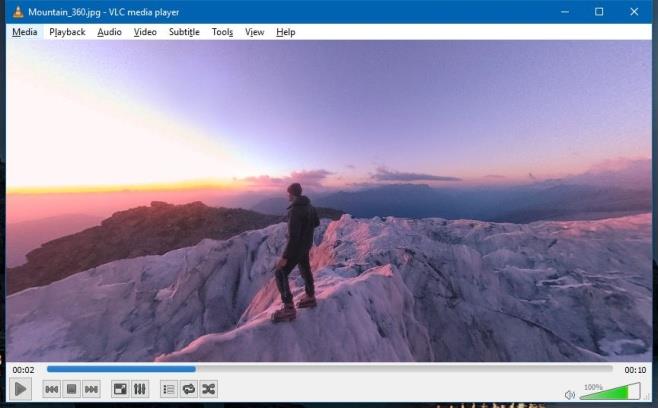
写真の再生が始まります。一時停止ボタンをクリックし、マウスを写真の上をクリックしてドラッグすると、写真がパンします。一時停止ボタンを押さない場合、写真は数秒間画面に表示された後、消えてしまいます。これはVLCのメディア再生機能が干渉しているためです。写真を一時停止し、好きなだけパンしてください。
起床時間に基づいて就寝時間のアラートを受け取る方法
携帯電話からコンピューターの電源をオフにする方法
Windows Updateは基本的にレジストリやDLL、OCX、AXファイルと連携して動作します。これらのファイルが破損した場合、Windows Updateのほとんどの機能は利用できなくなります。
最近、新しいシステム保護スイートがキノコのように登場し、どれも新たなウイルス対策/スパム検出ソリューションを提供し、運が良ければ
Windows 10/11でBluetoothをオンにする方法を学びましょう。Bluetoothデバイスを正しく動作させるには、Bluetoothをオンにする必要があります。ご安心ください、簡単です!
以前、私たちはNitroPDFをレビューしました。これは、PDFの結合や分割などのオプションを使用して、ユーザーが文書をPDFファイルに変換できる優れたPDFリーダーです。
不要な文字が多数含まれた文書やテキストファイルを受け取ったことはありませんか?テキストにはアスタリスク、ハイフン、空白などが大量に含まれていますか?
タスクバーのWindows 7スタートオーブの横にある小さなGoogleの長方形アイコンについて多くの人が尋ねてきたので、ついにこれを公開することにしました。
uTorrentは、トレントをダウンロードするための最も人気のあるデスクトップクライアントです。私のWindows 7では問題なく動作しますが、一部のユーザーは
誰もがコンピューターで作業しているときは頻繁に休憩を取る必要があります。休憩を取らないと、目が飛び出る可能性が高くなります(飛び出るというより、飛び出るという感じです)。







